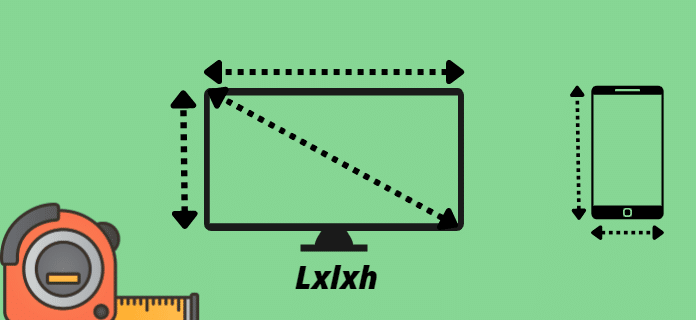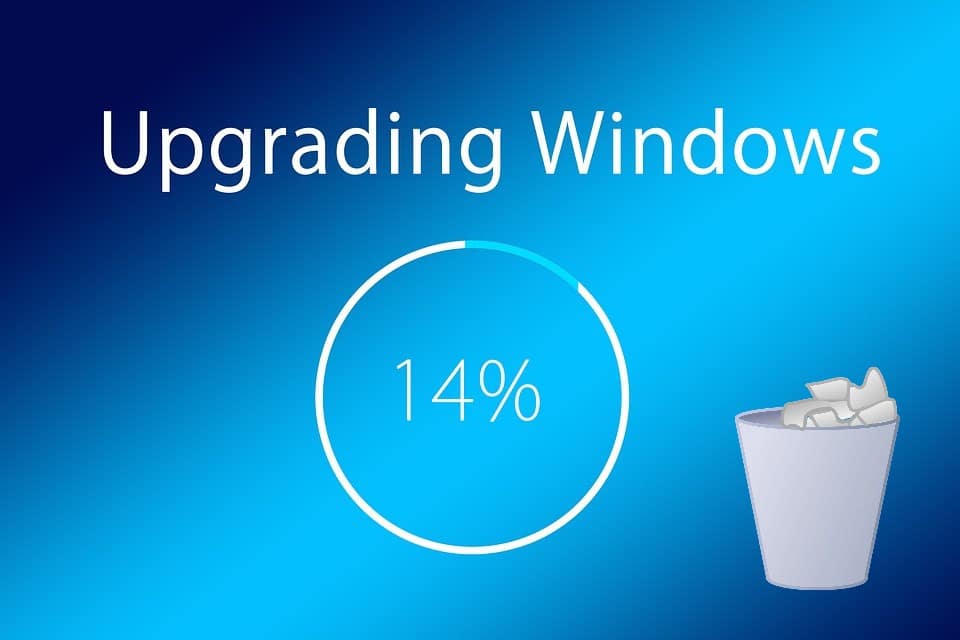
[novashare_inline_content]
לעתים קרובות קורה שעדכוני ווינדוס 10 נעשים באופן אוטומטי וזה יכול לפעמים לגרום לבאגים, חוסר תאימות עם תוכנות ותכונות אובעיות הפעלה. במאמר זה נסביר כיצד לבטל עדכון של Windows 10.
חזור לגרסה קודמת של Windows
קודם כל, כדאי לדעת ש-Windows 10 שומרת מרצון כל גרסה ישנה למשך 10 ימים, כדי לאפשר לך לחזור אליה במקרה של בעיה. זה תקף רק עבור עדכוני Windows גדולים.
כדי לבטל עדכון גדול של Windows 10, עבור אלהגדרות Windows.
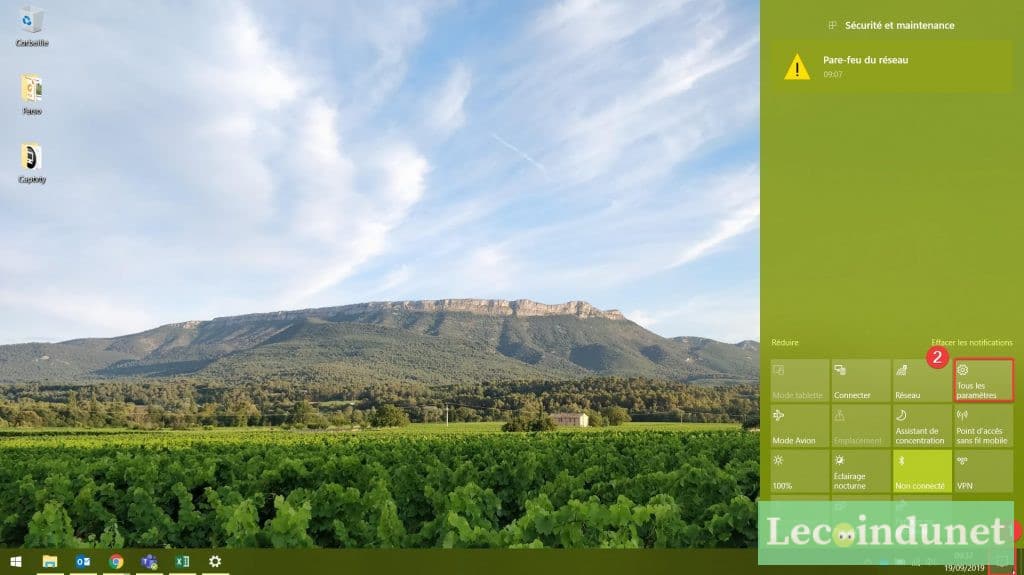
לאחר מכן בחרעדכון ואבטחה.
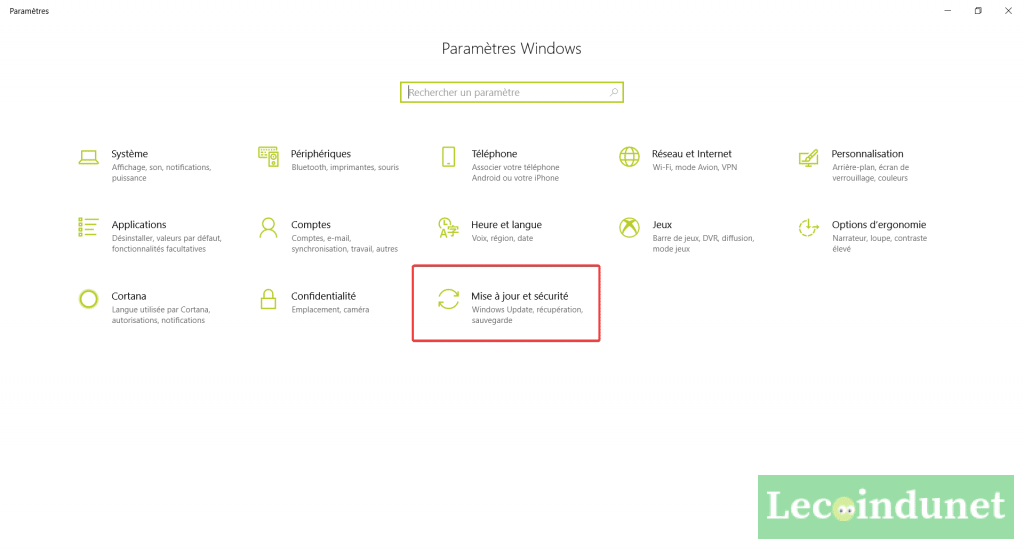
לאחר לחיצה על תפריט המשנההִתאוֹשְׁשׁוּת, השתמש בכפתורכדי להתחילסושדרג לאחור לגרסה הקודמת של Windows 10.
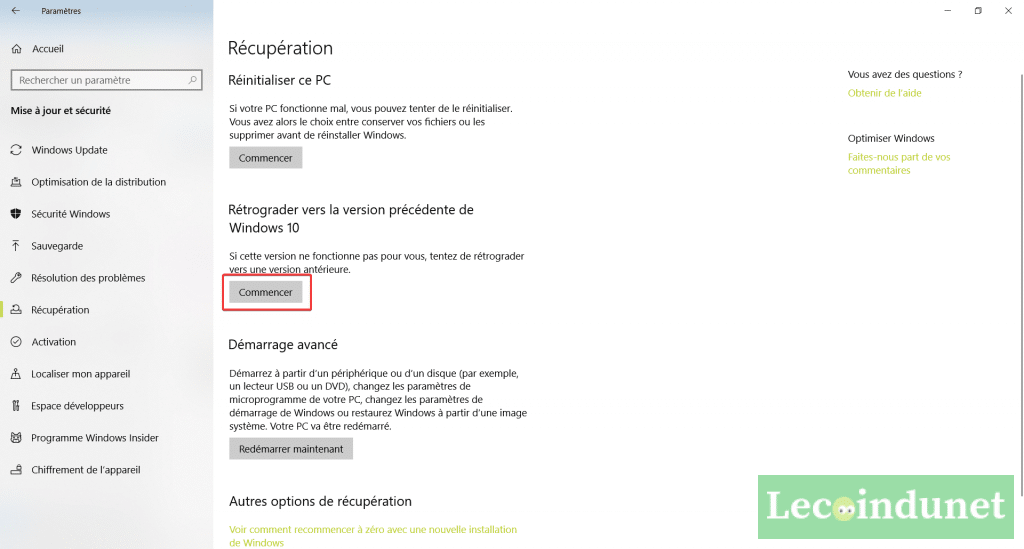
נפתח חלון ומזמין אותך לתת את הסיבות לחזרתך לגרסה הישנה. סקר זה נועד לעזור למיקרוסופט לפרוס טוב יותר עדכונים ותיקונים במקרה שהם גורמים לבעיות במכשירים מסוימים.
בדוק את הסיבות שהובילו אותך לחזור לגרסה מאוחרת יותר ולאמת.
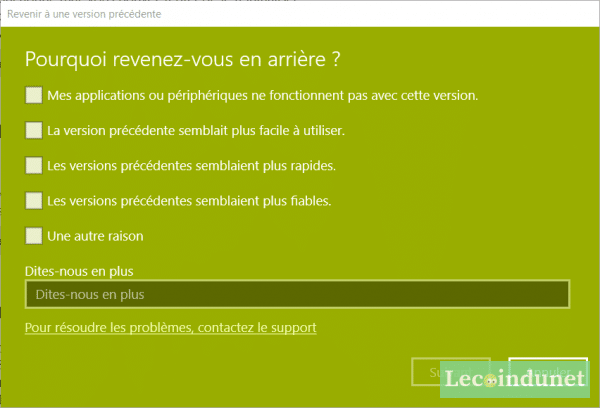
לאחר מכן עקוב אחר התהליך עד שתתקין מחדש את הגרסה הקודמת של המערכת שלך. העדכון הקודם של Windows 10 הוחזר.
הסר התקנה של עדכון ספציפי
אם לאחר עדכון אתה נתקל בבעיות יציבות עם תוכנות או ציוד היקפי מסוימים, אפשר להסיר את ההתקנה. כדי לעשות זאת, עבור להגדרות כפי שנראה בסעיף הקודם ואז מתחת לחלקWindows Update, לחץהצג היסטוריית עדכונים.
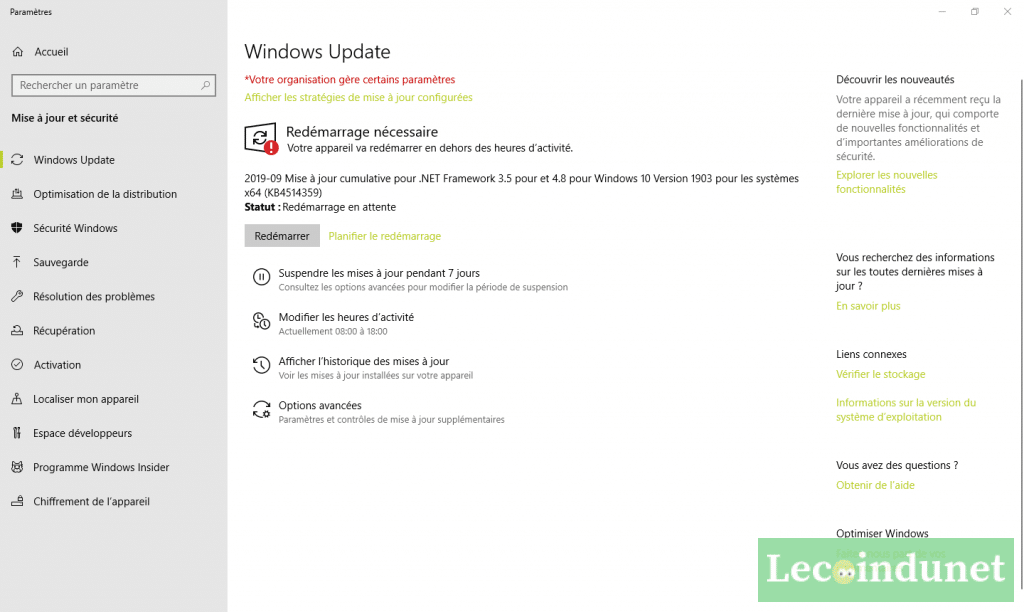
הנה רשימה של כל העדכונים שהותקנו במחשב האישי שלך.
כדי למחוק אחד, לחץהסר את התקנת העדכונים.
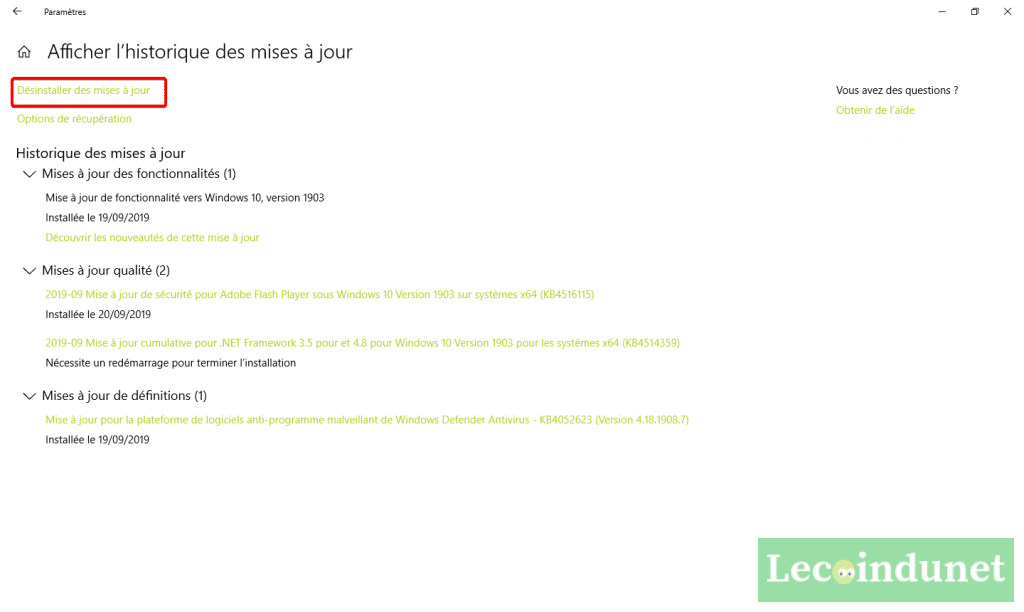
הרשימה שמופיעה היא רשימת העדכונים עם פרטים ותאריך. כדי להסיר התקנה, לחץ עליו פעמיים ואשר את האזהרה באמצעותאוי.
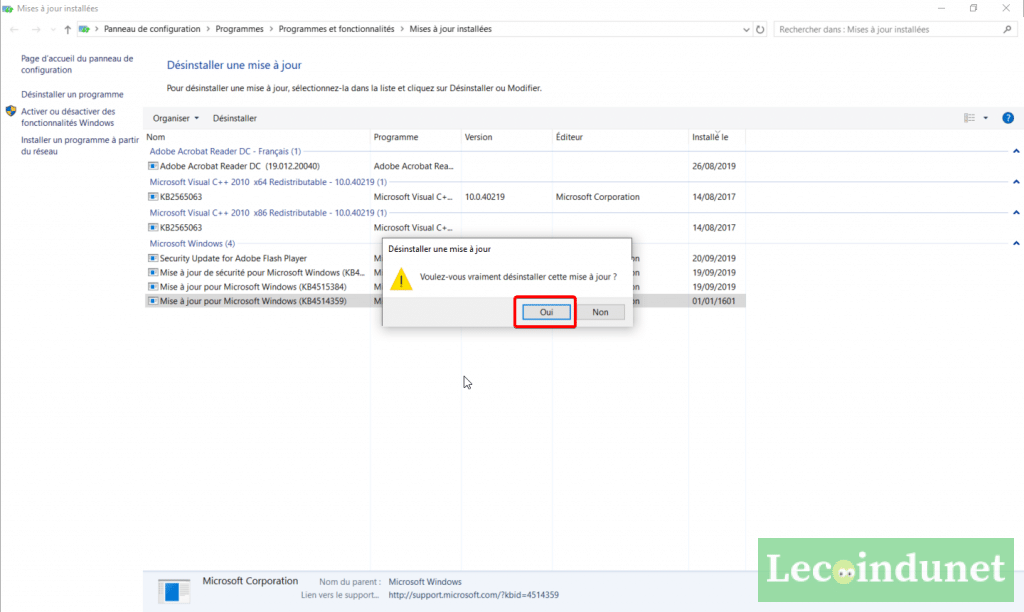
השתמש בשחזור מערכת
אם במקרה אחדנקודת שחזורנוצר לפני שינוי גרסה או לפני עדכון, אפשר לשחזר את המערכת שלך מנקודת שמירה זו.
כדי לעשות זאת, הפעל את המחשב ב-אפשרויות אתחול מתקדמות (WinRE). פעם אחת באפשרויות אתחול מתקדמות, לחץפתרון בעיות.
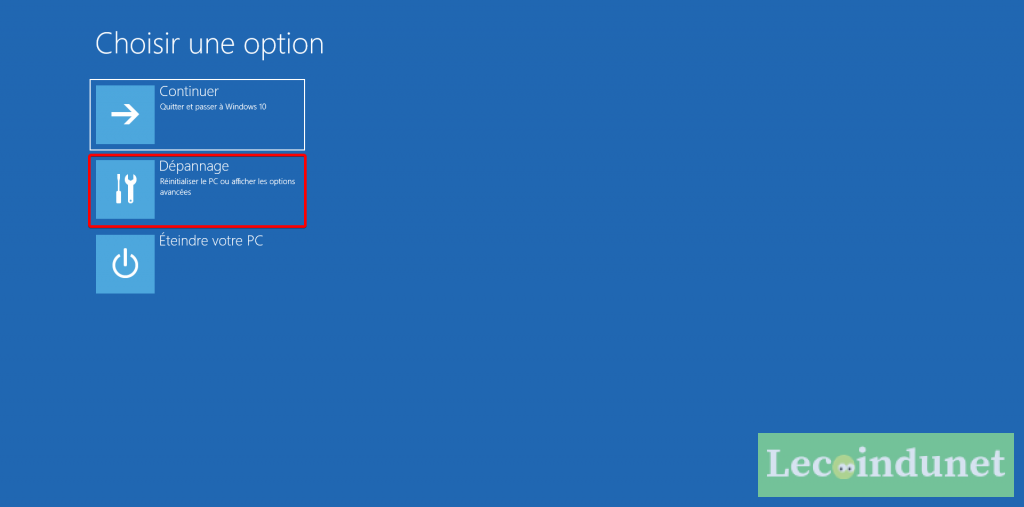
ואז פנה לכיווןאפשרויות מתקדמות.
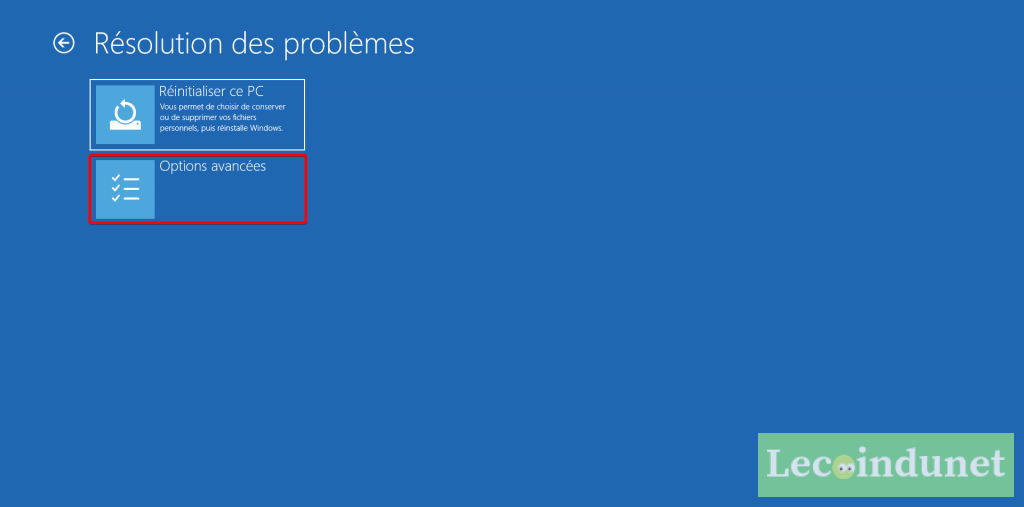
לחץ עלשחזור מערכת. המחשב שלך יופעל מחדש.
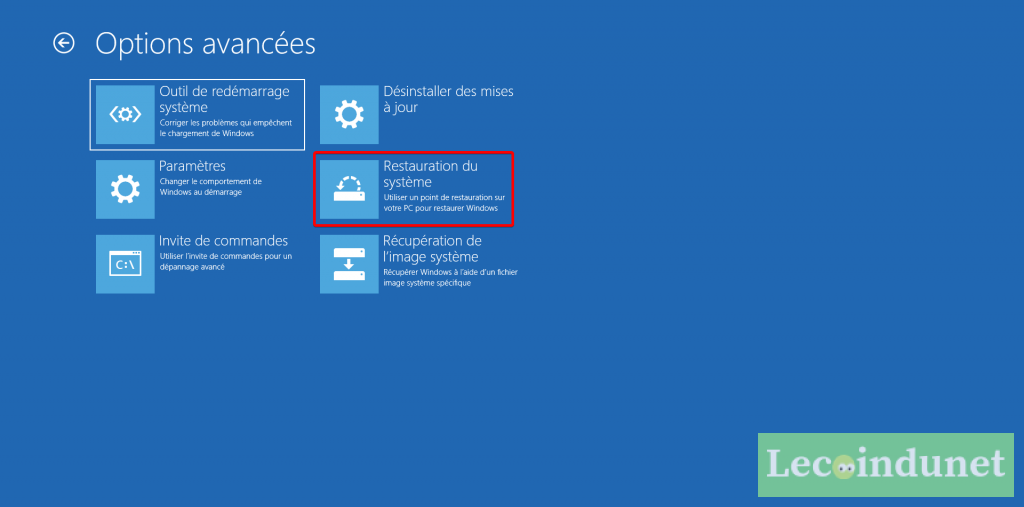
לאחר מכן ייפתח חלון שחזור מערכת וינחה אותך לבחור את חשבון המשתמש שלך. לחץ עליו כדי להמשיך.
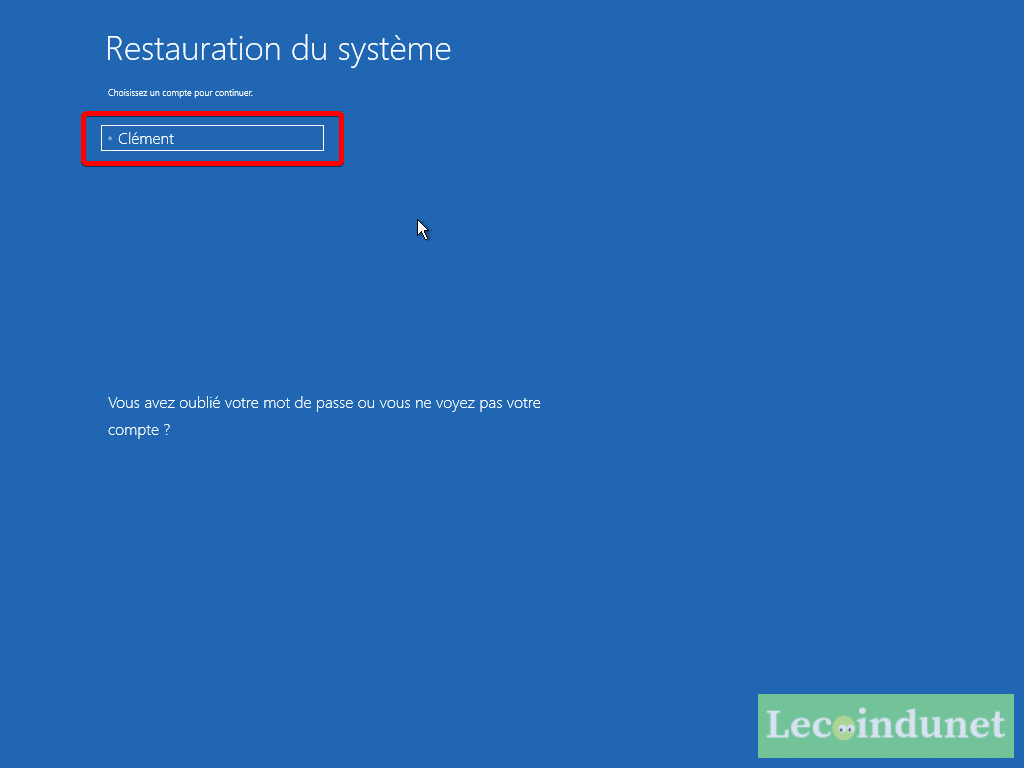
השלב הבא הוא להזין את הסיסמה שלך. לאחר שצוין, לחץלְהַמשִׁיך.
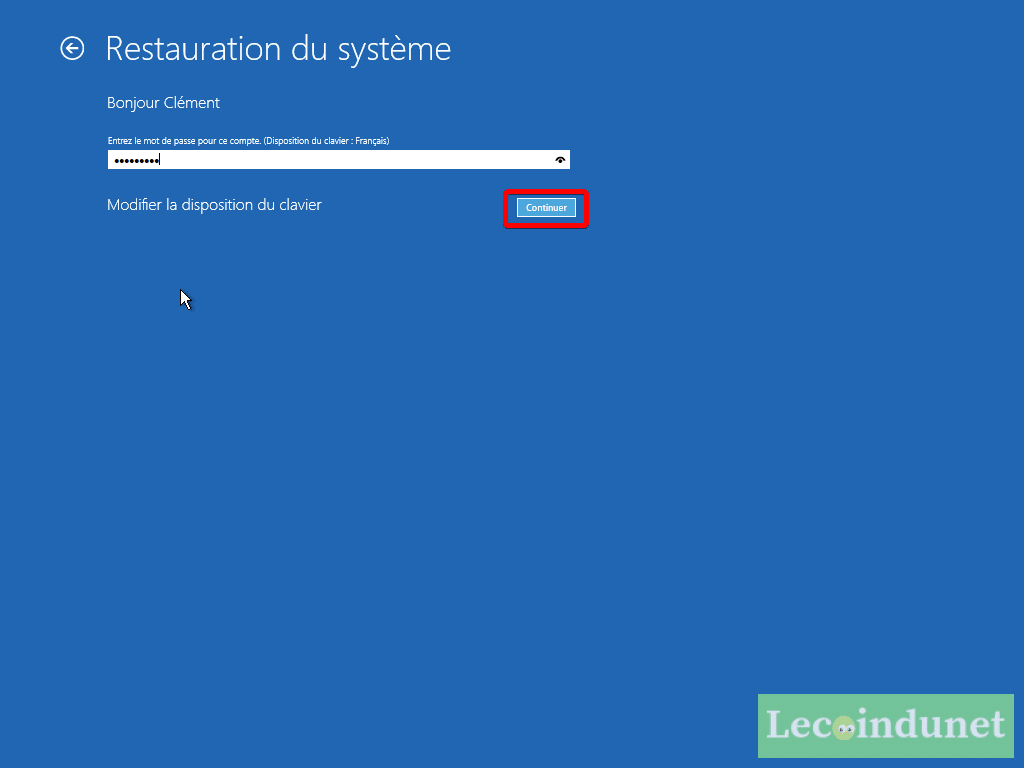
לאחר מכן פשוט בצע את השלבים של שחזור המערכת אשר יתבצע לאחר שתבחר את תאריך הנקודה לשחזור.
שתפו את המאמר הזה
[novashare_inline_content]
האם מצאתם מאמר זה שימושי?
אתה יכול גם אותנושלח רעיון למאמראם החיפוש שלך שונה.